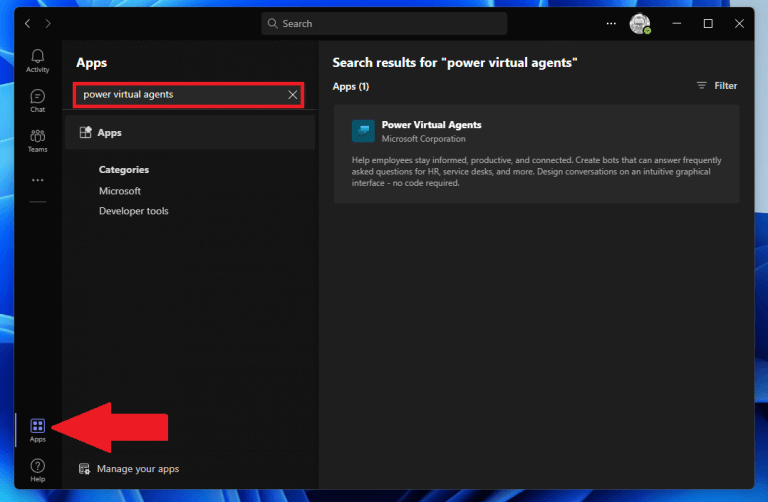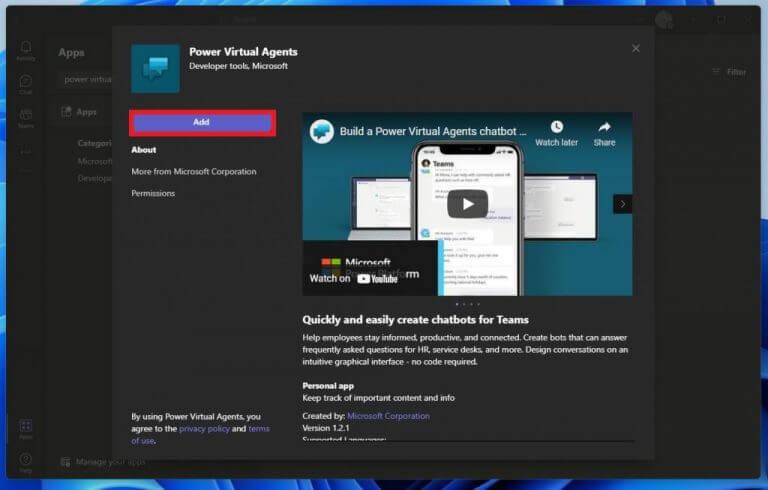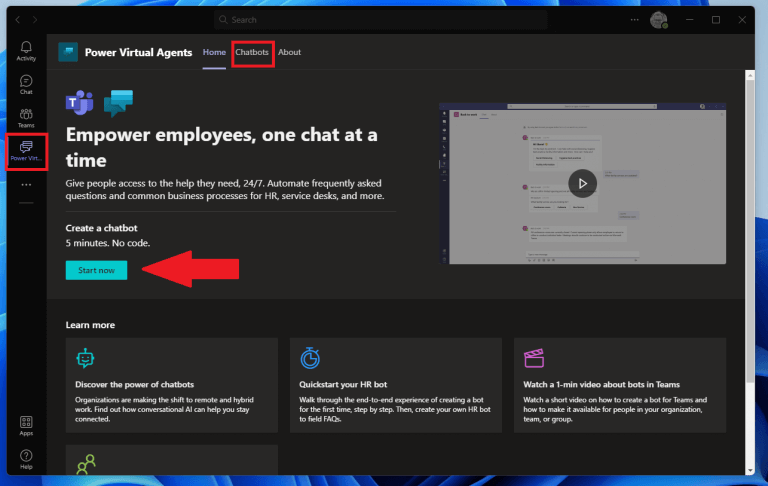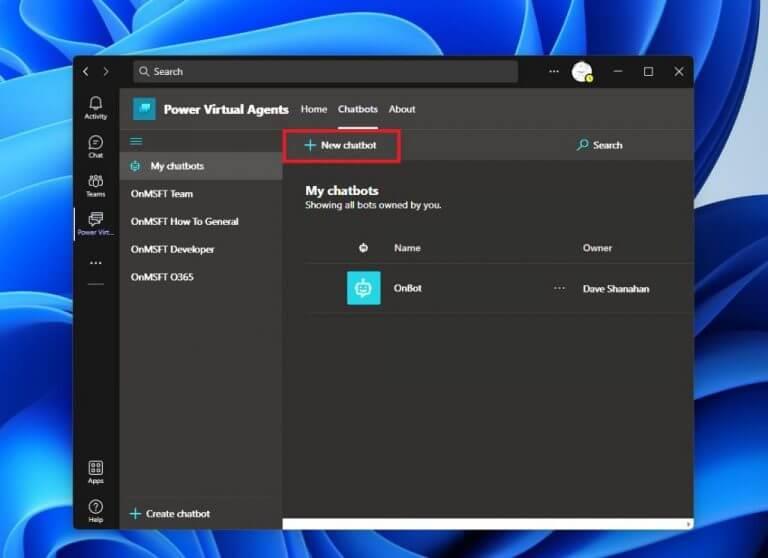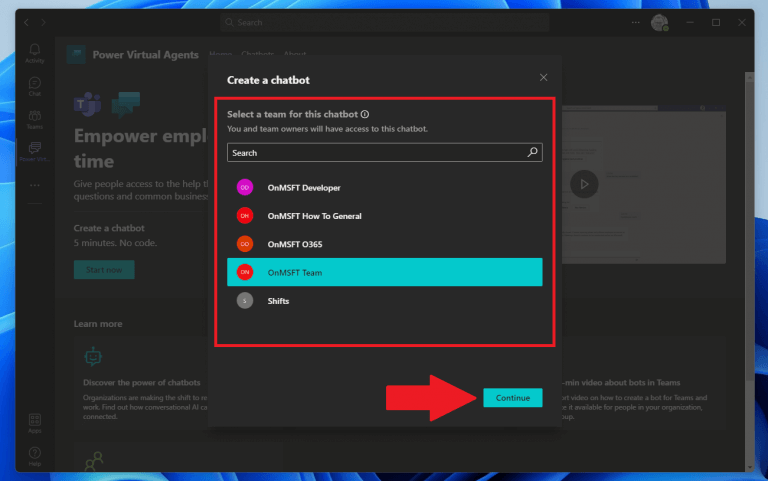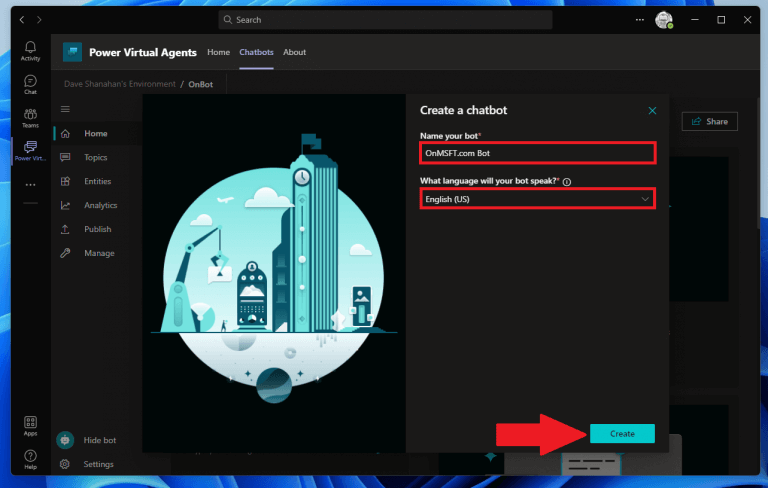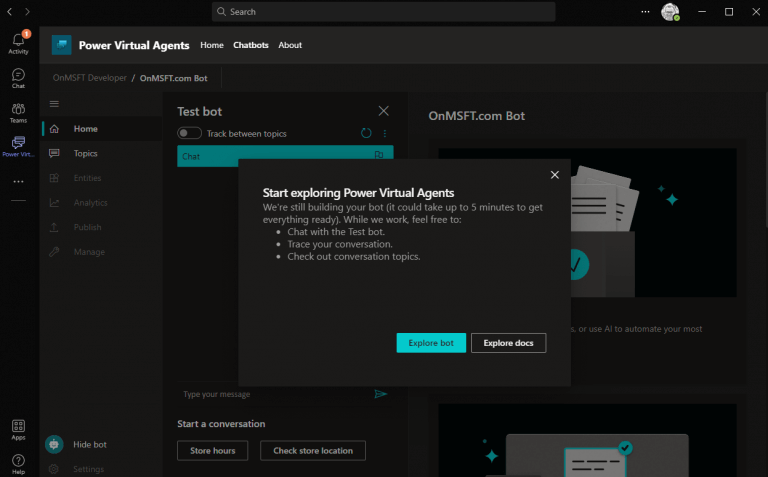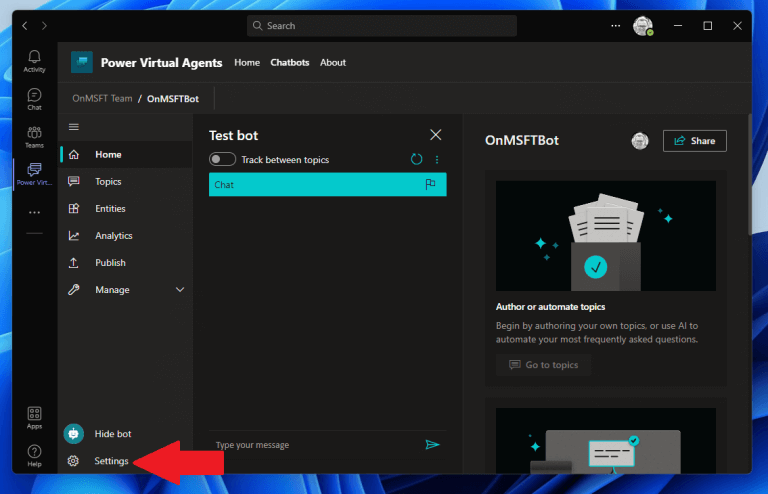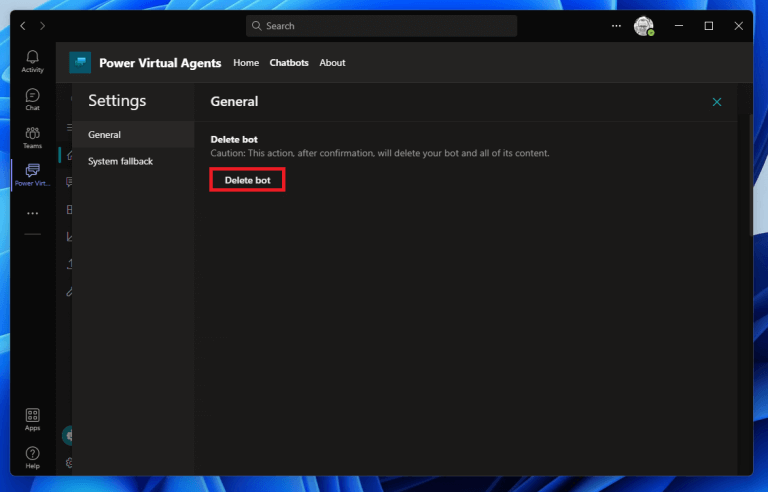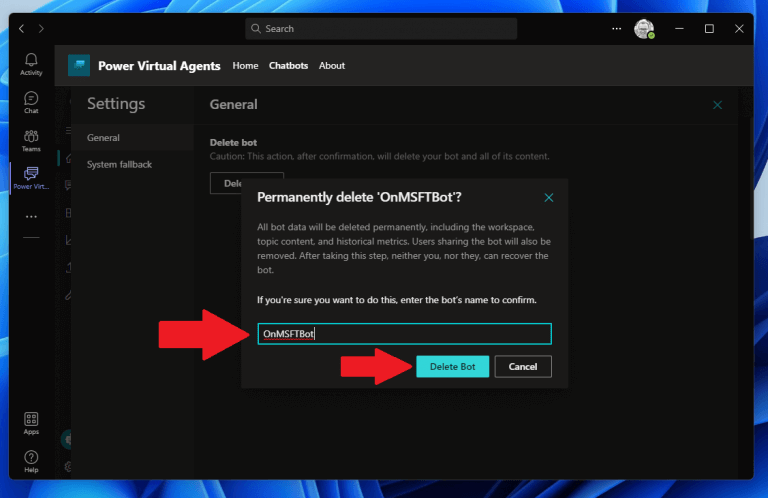Power Virtual Agents (PVA) je služba chatbota postavená na platformě Microsoft Power Platform, která zahrnuje PVA, Power Apps, Power BI a Power Automate. Proces vývoje PVA on Teams využívá řízený přístup bez kódu a grafického rozhraní, který uživatelům umožňuje vytvářet a mazat chatboty podle libosti.
PVA umožňuje stavět a nasazovat chatboty přes web resp přidáním aplikace přímo do Teams. Pokud jste pomocí webové aplikace PVA, můžete používat podporované prohlížeče včetně Microsoft Edge, Firefox a Chrome. Mějte na paměti, že potřebujete pracovní, školní nebo organizační účet Microsoft. Pro osobní účty Microsoft bohužel momentálně není k dispozici žádná možnost.
Přidejte aplikaci Power Virtual Agents do Teams
Po instalaci můžete vytvářet roboty v aplikaci PVA na Teams a sdílet je napříč svým týmem, společností nebo organizací. Úplně prvním krokem je instalace aplikace PVA, poté můžete přejít k vytváření robotů.
1. Přejděte do obchodu Microsoft Teams Apps a vyhledejte „moc virtuálních agentů.“
2. Vyberte Výkonní virtuální agenti aplikaci a klikněte Přidat.
Aplikace bude přidána do postranního panelu v Teams a aplikace se automaticky otevře do rozhraní PVA. Zde mohou uživatelé Teams vytvářet, upravovat a odstraňovat roboty. To je ideální čas na připnutí aplikace do Teams, abyste ji nemuseli později hledat.
Vytvořte robota
Až budete připraveni, máte k dispozici dvě možnosti vytvoření robota:
1a. Klikněte Začněte hned rychle vytvořit robota.
1b. Přejít na Chatboti vyberte tým, který chcete použít, a vyberte Nový chatbot.
2. Vyberte název kanálu Teams, který chcete použít, a klikněte Pokračovat.
3. Pojmenujte svého robota a vybrat co Jazyk chcete, aby váš robot mluvil.
4. Klikněte Vytvořit vytvořit svého robota.
Jakmile je animace aplikace PVA dokončena, jste hotovi.Pokud je to poprvé, co se ve vašem týmu vytváří robot, zobrazí se upozornění vysvětlující, že úplné vytvoření robota bude trvat až 10 minut. Pokud se pokusíte upravit jakákoli témata nebo entity ve svém robotu příliš brzy, může se stát, že se objeví chyby.
Gratulujeme! Úspěšně jste vytvořili robota Power Virtual Agents v Microsoft Teams!
Nyní si můžete vybrat Prozkoumat robota pro zobrazení a správu obsahu vašeho robota nebo Prozkoumat dokumenty na procházet rozsáhlou dokumentaci PVA společnosti Microsoft.
Smazat robota
Pokud se rozhodnete, že svého robota nepotřebujete nebo nechcete, můžete ho stejně snadno smazat z Teams. Zde je to, co dělat.
1. V aplikaci Power Virtual Agents (PVA) Teams klikněte na Nastavení ⚙️.
2. Klepněte na Smazat robota knoflík.
3. Napište jméno robota a klikněte Smazat robota pro potvrzení smazání bota.
Přidejte obsah do robota Teams
Samozřejmě, že kromě pojmenování robota a výběru jazyka, který chcete, je robot sotva začátek. Jak brzy zjistíte, možnost vytvářet a spravovat roboty Power Virtual Agents (PVA) bez opuštění Microsoft Teams je jen začátek dostupných funkcí.
Společnost Microsoft má šablonu PVA pro časté dotazy zaměstnanců k dispozici, pokud hledáte příklad toho, jak vypadá chatbot pro lidské zdroje (HR) s PVA. Pokud máte zájem importovat tento obsah sami, nezapomeňte, že do Microsoft Teams budete muset přidat také PowerApps. V opačném případě, kroky instalace jsou přímočarý.
Zajímají vás další kroky? Zůstaňte naladěni, projdeme si kroky potřebné k přidání obsahu do vašeho chatbota Power Virtual Agents (PVA) v Teams. Naučíme se vytvářet, upravovat a spravovat témata, povolit vylepšené funkce AI a sdílejte a publikujte svého robota se svými kolegy ve vaší organizaci i mimo ni v Microsoft Teams.
Máte otázku týkající se Microsoft 365, na kterou chcete znát odpověď? Dejte nám vědět v komentářích!
FAQ
Jak vytvořím kvíz v Microsoft Teams?
Formuláře budou pravděpodobně jednou z nejlepších aplikací, ale pokud ne, můžete vyhledávat zadáním „Formuláře“ do vyhledávacího pole a následným výběrem. Nyní se vám zobrazí několik možností; můžete začít zde a vytvořit kvíz na kartě Týmy výběrem horní možnosti. Je to skvělý způsob, jak spolupracovat se svým týmem na průzkumech nebo kvízech.
Jak vytvořím tým od nuly?
Chcete-li vytvořit tým od nuly: Nejprve klikněte na Týmy na levé straně aplikace a poté klikněte na Připojit se nebo vytvořit tým v dolní části seznamu týmů. Poté klikněte na Vytvořit tým (první karta, levý horní roh). Vyberte možnost Vytvořit tým od začátku. Dále si budete chtít vybrat, jaký druh týmu chcete, aby to bylo:
Jak přidám lidi do svého týmu?
Vyberte Veřejné, pokud chcete, aby kdokoli v organizaci mohl najít a připojit se k týmu. Přidat členy. Můžete přidat lidi, skupiny nebo dokonce celé skupiny kontaktů. Pokud potřebujete přidat lidi mimo vaši organizaci, použijte jejich e-mailovou adresu a pozvěte je jako hosty.
Jak vytvořím tým v Microsoft Teams?
Na levé straně Týmy klikněte na Týmy, v dolní části seznamu týmů klikněte na Připojit se nebo vytvořit tým a poté klikněte na Vytvořit nový tým. Jakmile tým vytvoříte, pozvěte lidi, aby se k němu připojili. Můžete přidávat jednotlivé uživatele, skupiny a dokonce celé skupiny kontaktů (dříve známé jako „distribuční seznamy“).
Co je tým v Microsoft Teams?
Tým v Microsoft Teams je centrální centrum, kde můžete komunikovat a sdílet informace se členy týmu. Tento nástroj také umožňuje vaší organizaci vytvářet samostatné týmy pro členy pracující na konkrétních úkolech. Každý správce Microsoft Teams může vytvořit tým.
Jak přidám obrázek týmu do Microsoft Teams?
Vyberte Nastavení > Obrázek týmu, chcete-li přidat obrázek týmu a dát svému týmu osobitost. Chcete-li svůj tým zprovoznit a spustit v Microsoft Teams, budete muset tým vytvořit, přidat lidi a kanály. Zde je návod. Chcete-li vytvořit tým, klikněte na Připojit se nebo vytvořit tým.
Jak mohu používat Microsoft Teams jako správce?
Jako správce můžete vytvářet a spravovat týmy a kanály v klientovi Teams nebo v centru pro správu Microsoft Teams. Týmy můžete vytvářet jako veřejné nebo soukromé. Můžete také vytvořit tým pro celou organizaci. K veřejnému týmu se může připojit kdokoli, kdo ve vaší organizaci používá Teams. U soukromých týmů spravují členství v týmu vlastníci týmu.
Jak vytvořím tým?
Zde je návod. Chcete-li vytvořit tým, klikněte na Připojit se nebo vytvořit tým. Zde si vytvoříte svůj vlastní tým nebo objevíte stávající. Vytvoříme zde nový. Pojmenujte tým a pokud chcete, přidejte krátký popis. Ve výchozím nastavení je váš tým soukromý, což znamená, že do týmu budete muset přidat lidi nebo skupiny, které chcete.
Jak přesunu kvíz do jiné skupiny Microsoft Teams?
Pokud možnost Přesunout není viditelná, klikněte na Všechny mé formuláře (pravý dolní roh). Vyberte skupinu Microsoft Teams, do které chcete přenést svůj kvíz. Poté stiskněte tlačítko Přesunout. Vytvořte novou kartu v Teams, na které se bude kvíz zobrazovat. Poznámka: Ujistěte se, že jste při přidávání kvízu jako karty v Teams vybrali Spolupracovat.
Jak vytvořím formulář v Microsoft Teams?
V dolní části okna Teams vyberte Formuláře. Poznámka: Pokud nevidíte ikonu Formuláře, klikněte na Rozšíření pro zasílání zpráv a poté vyberte Formuláře. Přidejte možnosti otázek a odpovědí.
Jak vytvořím kvíz ve formulářích Microsoft?
Vytvořte kvíz ve formulářích. V prohlížeči otevřete Microsoft Forms a přihlaste se (pokud ještě nejste). Poznámka: K formulářům se budete muset přihlásit pomocí stejného účtu, jaký používáte pro Microsoft Teams. Jakmile se přihlásíte a otevřete Microsoft Forms, můžete vytvořit nový kvíz kliknutím na ‚Nový kvíz.‘.
Jak studenti dělají kvízy v Microsoft Teams?
Studenti mohou skládat kvízy – a vy je můžete hodnotit –, aniž by opustili Teams. Přejděte na požadovaný tým třídy a poté vyberte Úkoly. Vyberte šipku pro rozevírací nabídku Vytvořit a poté Nový kvíz. Vytvořte nový kvíz nebo vyberte existující. Pokud hned nevidíte kvíz, který hledáte, použijte vyhledávací pole.
Co je tým pro seznámení?
Tento tým může být nezbytný pro váš úspěch, když začnete experimentovat s Teams. Váš projektový tým může využít tým „Seznámení s Teams“, aby se ujistil, že jsou nastaveni s klienty Teams, vedou nějaké úvodní rozhovory a prozkoumávají, co Teams umí.
Co se stane, když ze stávajícího týmu vytvoříte nový tým?
Co se stane, když vytvoříte nový tým ze stávajícího týmu 1 Vytvoří se nový tým spolu s novou skupinou Microsoft 365, webem SharePoint, kalendářem, plánovačem atd. 2 Kanály, karty, členství se zkopírují do nového týmu Více …
Co je vytvoření nového týmu ve Skupinách Microsoft 365?
Vytvoření nového týmu Skupiny Microsoft 365 je služba členství v různých aplikacích hostovaná Microsoftem 365. Pokud nemáte skupinu Microsoft 365 nebo účet Teams, budete muset začít znovu. To vám umožní přizpůsobit funkce týmu tak, jak chcete.